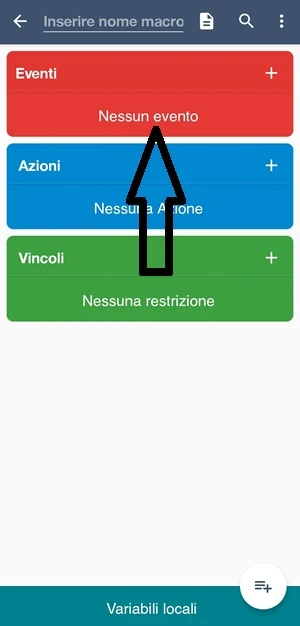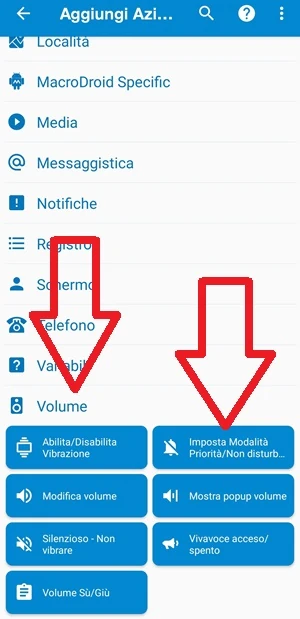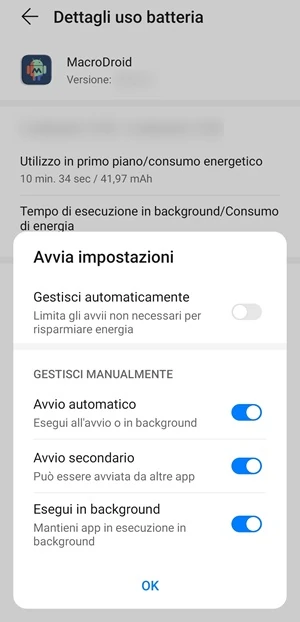Come disattivare le notifiche in automatico quando si gioca su Android [GUIDA]

In questa nuova guida vedremo come riuscire a disattivare le notifiche in automatico quando si gioca su Android. Quando uno gioca ed è concentrato sulla partita non c’è niente di peggio che venir disturbati dalle notifiche su schermo che nei casi peggiori potrebbero farci perdere. I nuovi dispositivi Android o almeno la maggior parte di essi di ultima generazione, sono dotati di una modalità Game Mode che permette di posticipare le notifiche e bloccare le chiamate quando si sta giocando, in modo da non essere disturbati e in tal caso per liberarti delle notifiche almeno quando giochi, non dovrai fare altro che abilitare tale modalità per usufruire dei suoi vantaggi. Se il tuo dispositivo non ha però la modalità gaming, per disattivare le notifiche quando si gioca, potrai sempre usare altri metodi. In questa guida, troverai il modo per poter giocare con i tuoi giochi preferiti senza il pericolo di essere distratto durante una partita, ritrovandoti con una notifica che occupa lo schermo durante le fasi più cruciali del gioco.
Per riuscire a disattivare le notifiche in automatico quando si gioca su Android, useremo l’applicazione Macrodroid, con cui sarà possibile attivare la Modalità non disturbare quando si avvia il gioco e potrai anche disattivarla quando invece il gioco verrà chiuso, il tutto in maniera completamente autonoma e senza il bisogno di alcun intervento manuale. La Modalità non disturbare è possibile attivarla anche manualmente attraverso il toggle (icona a forma di luna )apposito, tuttavia se ci si dovesse dimenticare di riattivarla lo smartphone non riceverebbe più le notifiche. Meglio quindi un sistema completamente automatizzato che attivi o disattivi la Modalità non disturbare solo per le applicazioni desiderate. Vediamo quindi di seguito di iniziare con questa guida.
| Come disattivare le notifiche in automatico quando si gioca su Android attraverso Macrodroid |
|---|

- Scarica sul tuo smartphone Macrodroid dal Google Play Store
- Accedi adesso alla schermata principale dell’applicazione e premi sul pulsante Nuova Macro
- Vai su Eventi +
- Premi adesso sulla voce Applicazioni e successivamente su Applicazione avviata/chiusa
- Dalla finestra che appare seleziona Applicazione avviata > OK
- Seleziona il gioco o i giochi con cui vuoi che si attivi la modalità non disturbare quando accedi all’applicazione, successivamente premi su OK
- Se richiesto dai i permessi di Accessibilità a Macrodroid
Abbiamo quindi impostato il primo Trigger, non dobbiamo fare altro che impostare l’azione ora, ovvero il processo che verrà lanciato quando verrà avviato il gioco che è stato selezionato in precedenza. In questo caso facendo partire il gioco si avvierà la Modalità non disturbare in automatico. Vediamo come impostare l’azione:
- Sempre da Macrodroid vai su Nuova Macro e premi ora sulla voce AZIONI +
- Scorri la finestra verso il basso fino a raggiungere la voce Volume, quindi premici sopra
- Seleziona quindi la voce Imposta Modalità Priorità/Non disturbare
- Se necessario abilita l’accesso alla Modalità non disturbare a Macrodroid
- Verrà quindi aperta una nuova finestra con scritto Scegli opzione e da cui dovrai selezionare Consenti notifiche prioritarie quindi premi sul pulsante OK per confermare l’aggiunta dell’azione
- Nomina la Macro appena creata con un nome di tuo gradimento e che ti permetta di riconoscerla con rapidità. Se vuoi, puoi impostare anche una descrizione per ritrovare più facilmente la Macro creata. Premi quindi su OK
Ci siamo, adesso potrai disattivare le notifiche in automatico quando si gioca su Android, soltanto che in questo modo si potrà abilitare la modalità non disturbare avviando il gioco, ma non disattivare alla sua chiusura. Dobbiamo quindi aggiungere una seconda Macro, utile per poter disattivare la Modalità non disturbare in automatico quando il gioco verrà chiuso. Vediamo quindi come procedere:
- Vai nella Home dell’applicazione Macrodroid
- Premi su Nuova Macro
- Premi adesso su Eventi e successivamente sulla voce Applicazioni
- Tocca la voce Applicazione avviata/chiusa
- Dalla finestra Scegli opzione devi selezionare Applicazione chiusa seguito da OK
- Seleziona il gioco o i giochi che avevi selezionato in precedenza e con cui vuoi che venga disattivata la Modalità non disturbare quando viene chiuso il gioco, quindi premi su OK
- Premi ora su Azioni
- Scorri fino a Volume e premici sopra
- Seleziona Imposta Modalità Priorità/Non disturbare
- Dalla finestra Scegli opzione devi selezionare Consenti tutto, quindi premi su OK
- Adesso devi confermare il tutto premendo sull’icona di spunta in basso a destra
- Inserisci il nome della Macro ed eventualmente se vuoi anche la categoria
- Premi su OK quando hai terminato
Adesso che sono state impostate correttamente le Macro, non rimane altro da fare che provare se tutto funziona correttamente e se sei riuscito a disattivare le notifiche in automatico quando si gioca su Android:
- Assicurati che l’applicazione Macrodroid sia aperta
- Apri il gioco che hai aggiunto su Macrodroid
- In automatico dovrebbe impostarsi da sola la Modalità non disturbare e dovresti visualizzare nella barra delle notifiche la sua icona di attivazione
- Chiudi adesso il gioco e dovresti tornare alla Modalità normale con nuovamente le notifiche attive
Nel caso dovessi avere problemi nell’attivare e disattivare la Modalità non disturbare in automatico tramite Macrodroid, prova a fare un riavvio del telefono. Assicurati inoltre come già accennato che Macrodroid sia sempre attivo in Background e che la Modalità non disturbare sia impostata come tu desideri. Ti consiglio inoltre di rimuovere Macrodroid dall’elenco delle applicazioni ottimizzate per la batteria, diversamente il sistema operativo Android per permettere un maggior risparmio della batteria, potrebbe disattivare le app che consumano più batteria e che sono inattive da un lungo periodo.
Per fare questa operazione ti basta seguire i passaggi seguenti:
- Accedi alle Impostazioni del tuo smartphone Android toccando l’icona con l’ingranaggio
- Scorri la pagina fino a Batteria o Batteria e prestazioni o ancora Impostazioni Batteria
- Accedi alla voce Ottimizzazione della batteria
- Dall’elenco delle applicazioni, seleziona Macrodroid e togli tutte le restrizioni (Non ottimizzare) in modo da non limitare l’attività in Background dell’applicazione in questione
Potresti svolgere la stessa operazione andando anche su Impostazioni > App > App (Gestione app) > Cerca dall’elenco l’applicazione Macrodroid > Premi ora su Dettagli consumo energetico > Vai su Avvia impostazioni > Deseleziona la voce Gestisci automaticamente e da Gestisci manualmente lascia l’interruttore attivo per Avvio automatico, Avvio secondario, Esegui in background.
Ora Macrodroid dovrebbe essere in grado di disattivare le notifiche in automatico quando si gioca su Android e sempre, senza il pericolo che l’app venga bloccata dal sistema operativo perché magari non utilizzata per un lungo periodo.
Le notifiche sono una funzione molto importante per qualsiasi smartphone, tuttavia, a volte queste possono distrarre, in particolare durante le sessioni di gioco più impegnative e dove non è concessa alcuna distrazione. Attraverso questa guida potrai finalmente riuscire a disattivare le notifiche in automatico quando si gioca su Android, senza il bisogno di alcun intervento manuale, le notifiche verranno infatti disattivate durante l’avvio del gioco e attivate nuovamente alla sua chiusura.